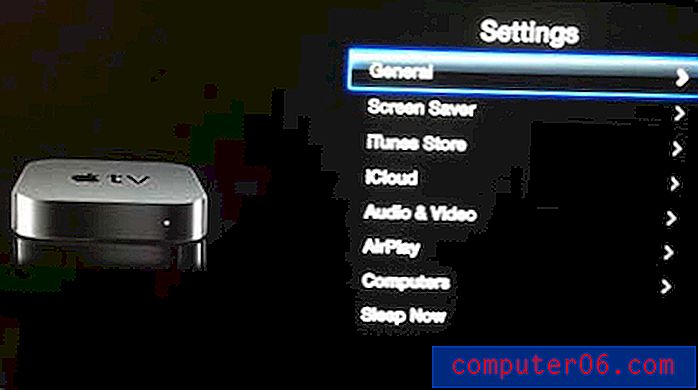Cómo eliminar una hoja de trabajo en Excel 2010
Última actualización: 15 de marzo de 2019
Un libro de Excel puede constar de una gran cantidad de hojas de trabajo individuales que se pueden usar independientemente una de la otra. Es mucho más fácil navegar entre varias hojas en un libro de trabajo, además le permite hacer referencia fácilmente a los datos en esas otras hojas de trabajo con fórmulas.
Pero si tiene hojas de trabajo adicionales en uno de sus libros de trabajo que contienen datos que ya no necesita, puede decidir que es una buena idea eliminar esa hoja. Esto se puede lograr casi tan fácilmente como eliminar cualquier otro dato en un libro de Excel, así que continúe leyendo a continuación para aprender cómo eliminar una hoja en Excel 2010.
Cómo eliminar una hoja de trabajo en Excel - Resumen rápido
- Abre el archivo de Excel.
- Seleccione la pestaña de la hoja de trabajo para eliminar en la parte inferior de la ventana.
- Haga clic derecho en la pestaña seleccionada, luego elija la opción Eliminar .
En la sección a continuación, le mostraremos otra forma de eliminar una hoja de trabajo en Excel, así como mostrar capturas de pantalla de todos los pasos.
Eliminar toda una hoja de cálculo de Excel 2010
El siguiente tutorial eliminará una hoja de trabajo completa de su libro de Excel 2010. Si otras hojas en su libro incluyen referencias a celdas en la hoja que está eliminando, esas fórmulas no funcionarán correctamente. Además, esa hoja de trabajo se eliminará de forma permanente. No podrá recuperar datos de la hoja de trabajo una vez que se haya eliminado.
Paso 1: abra el libro de Excel que contiene la hoja que desea eliminar.
Paso 2: haga clic en la pestaña en la parte inferior de la ventana para la hoja de trabajo que desea eliminar. En este ejemplo, voy a eliminar Sheet2.

Paso 3: haz clic en la pestaña Inicio en la parte superior de la ventana.
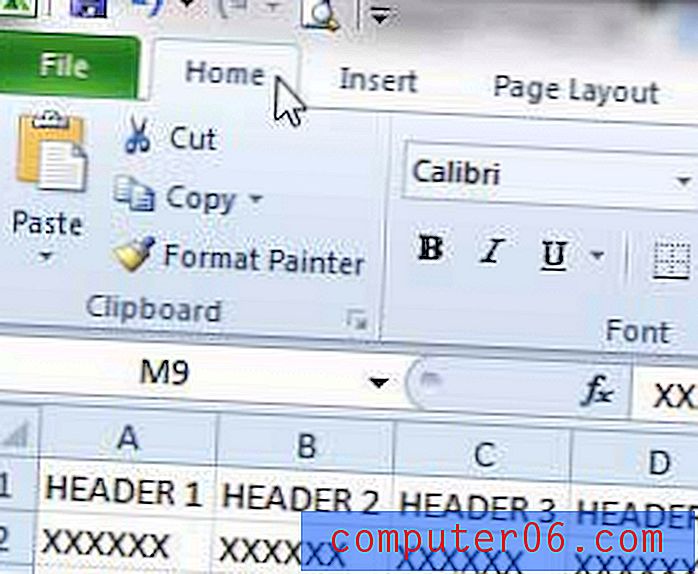
Paso 4: haga clic en la flecha debajo del botón Eliminar en la sección Celdas de la cinta en la parte superior de la ventana, luego haga clic en el botón Eliminar hoja .
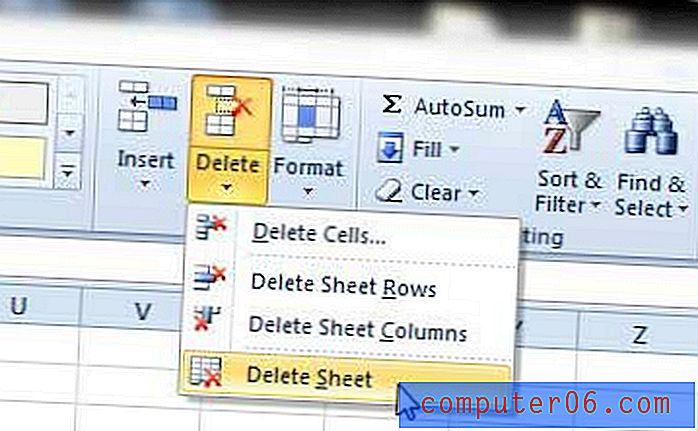
Paso 5: haga clic en el botón Eliminar para confirmar que desea eliminar la hoja.
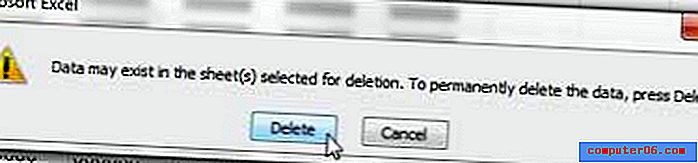
Alternativamente, puede hacer clic con el botón derecho en la pestaña de la hoja que desea eliminar y luego hacer clic en la opción Eliminar .
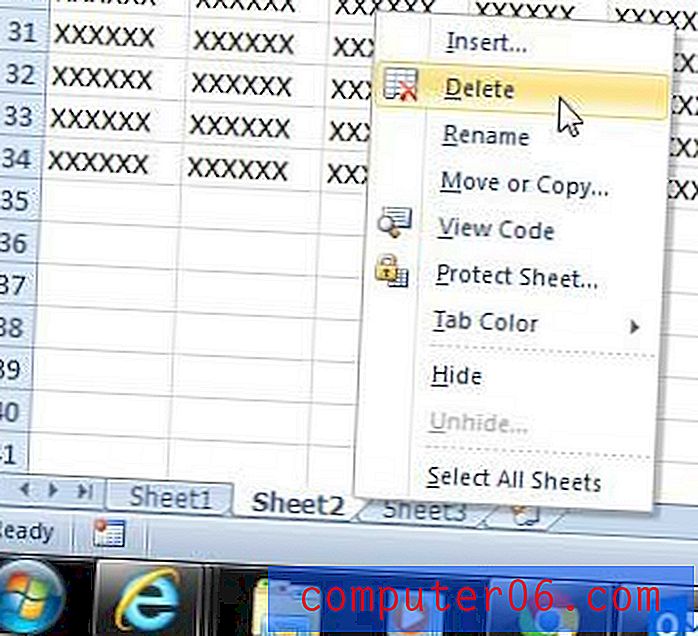
Si desea eliminar una hoja de la vista, pero no desea eliminar los datos, también puede aprender a ocultar una hoja en Excel 2010.